対象読者:ConoHaサーバを契約してワードプレス使ってブログ書いてる人、で
GoogleSerchConsoleが使いたい人。
概要
手順としては、GoogleSerchConsoleを使いたい場合、以下の手順を実施します
① HTMLファイルをダウンロード
② ConoHaサーバ管理画面のファイルマネージャに移動
③ [ブログのドメイン名]を開く
※例:本サイトでは[https://shortcutopia.com/]になります
④ [ブログのドメイン名]のディレクトリ階層に、さきほどダウンロードしたHTMLファイルをアップロードする。
⑤ GoogleSerchConsoleの確認ボタンを押して、「所有権を証明しました」と出ることを確認する
① HTMLファイルをダウンロード
HTMLをダウンロードします
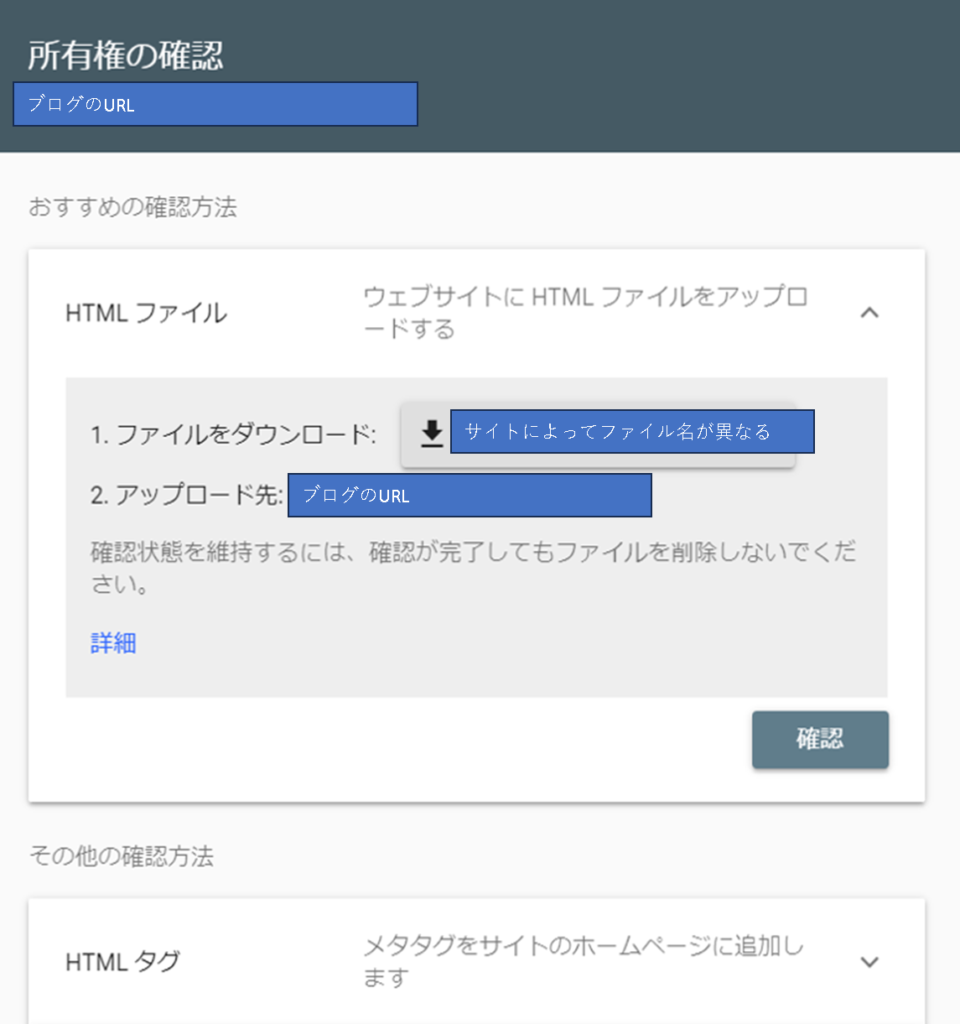
② ConoHaサーバ管理画面のファイルマネージャに移動
ConoHaのログインページからログインして、ファイルマネージャーを開きます。
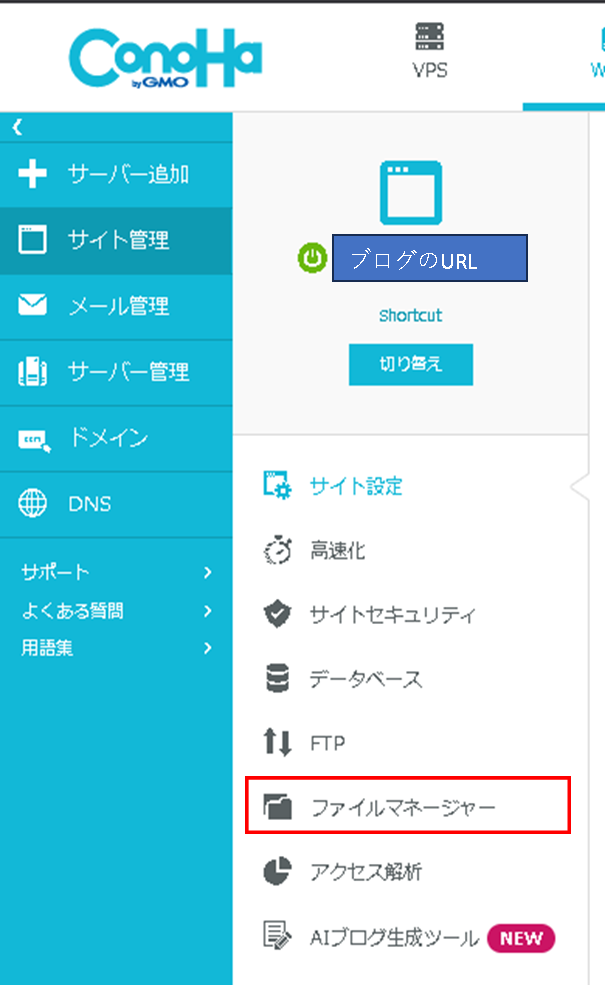
③ [ブログのドメイン名]を開く④ [ブログのドメイン名]のディレクトリ階層に、さきほどダウンロードしたHTMLファイルをアップロードする。
※例:本サイトでは[https://shortcutopia.com/]になります
いったん、赤枠の[ブログのドメイン名]に移動します。
移動後、先ほどダウンロードしたHTMLファイルをドラッグアンドドロップしてアップロードします。
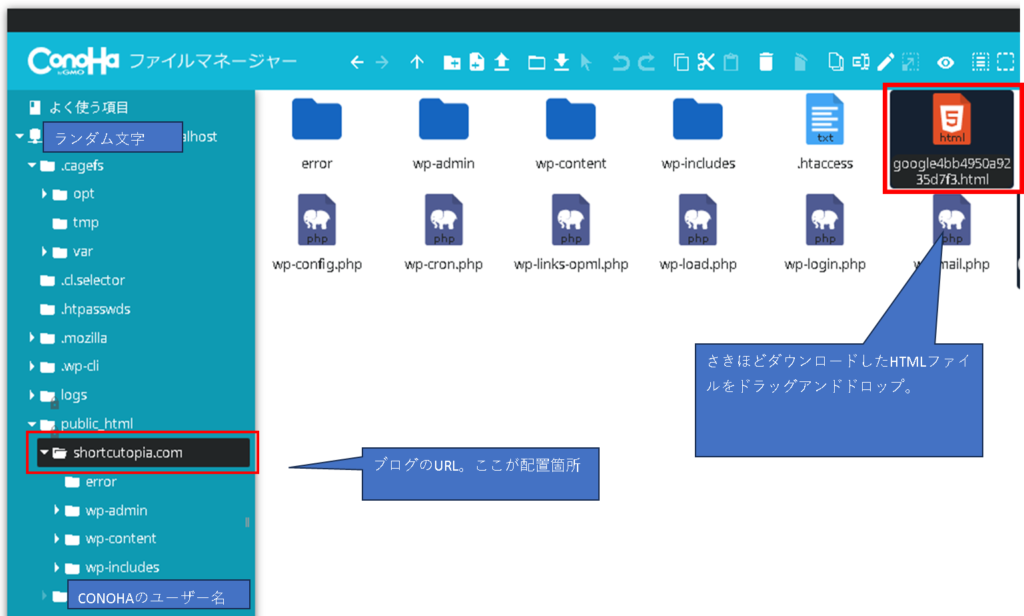
⑤ GoogleSerchConsoleの確認ボタンを押して、「所有権を証明しました」と出ることを確認する
HTMLを配置したら、元の画面に戻ってGoogleSerchConsoleの確認ボタンを押すと、以下の画面が表示されます。この画面が出れば成功です。
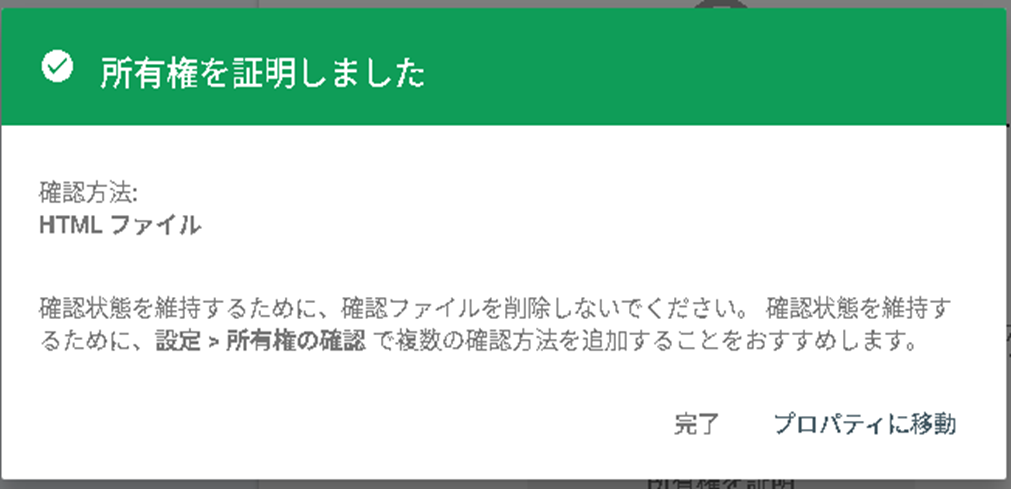
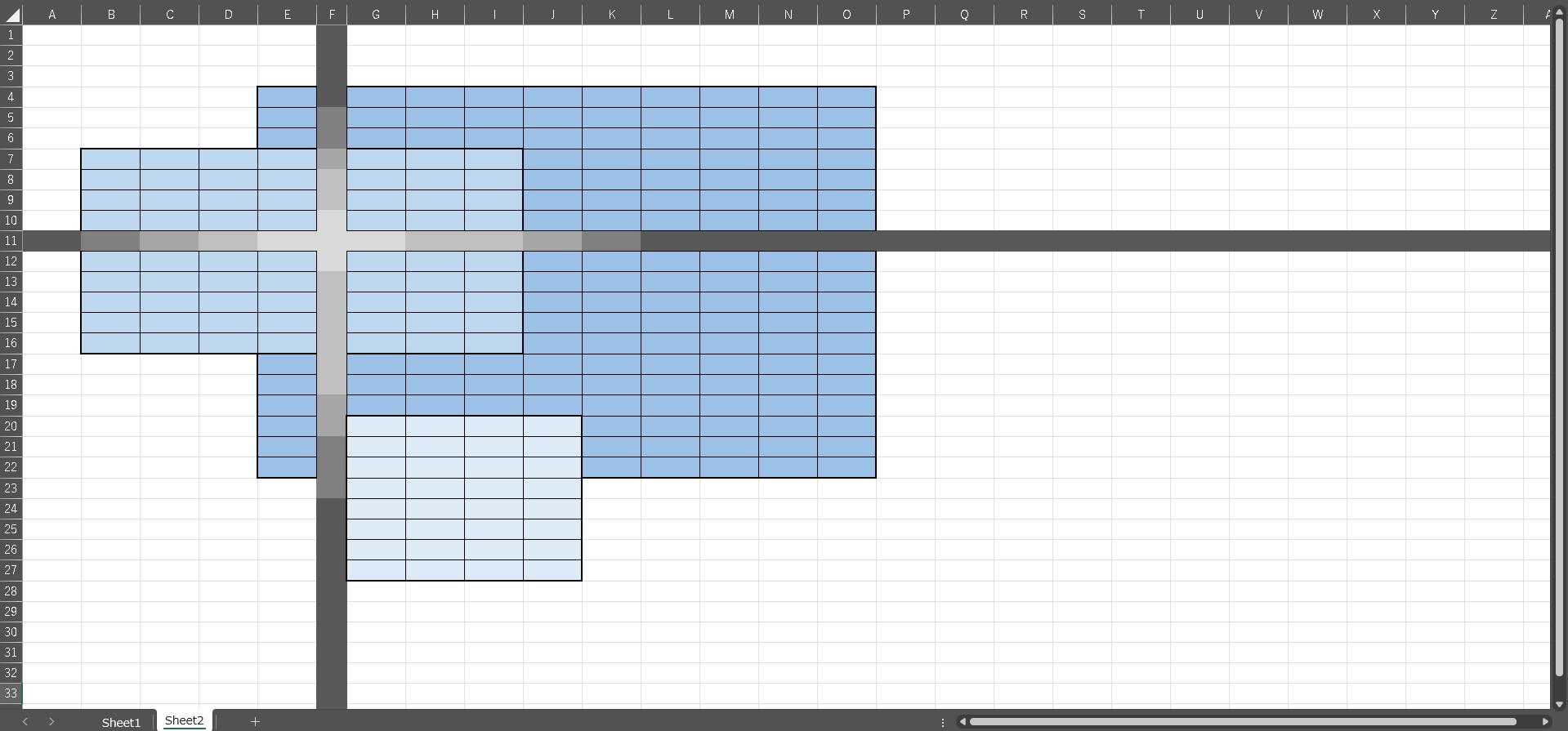
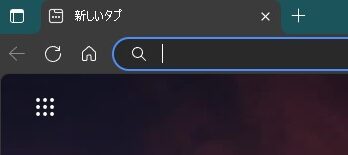


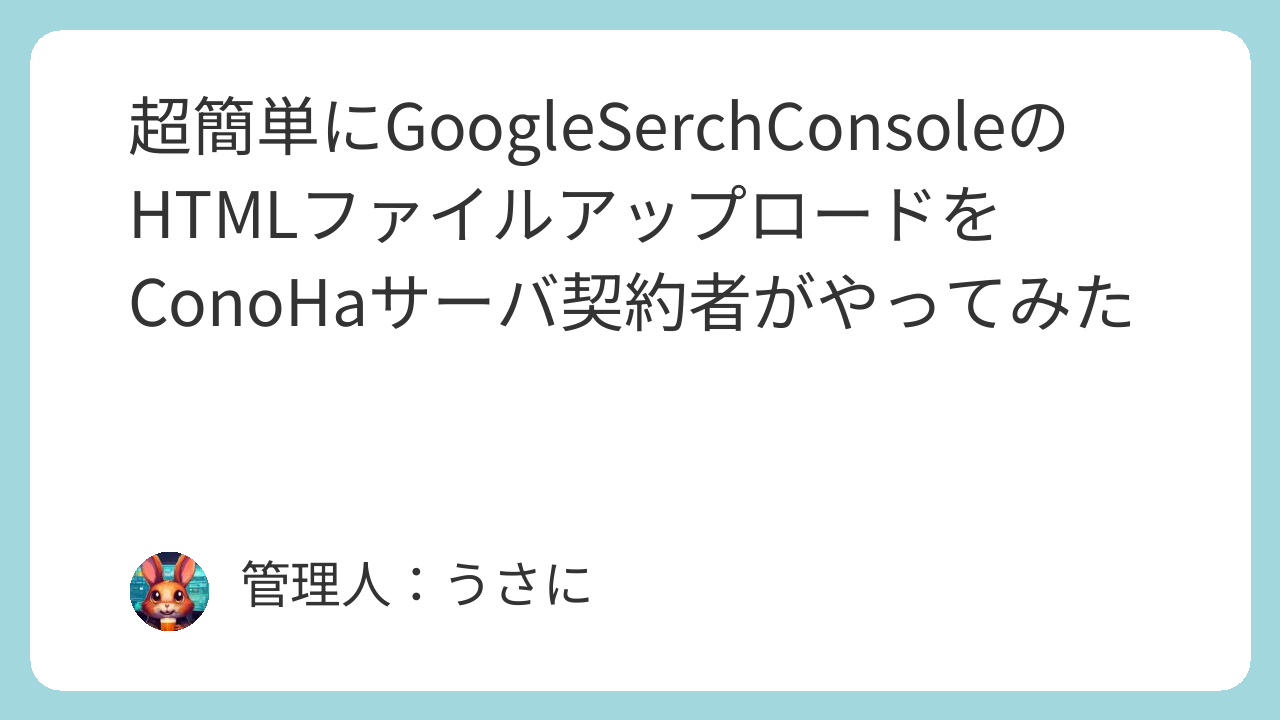
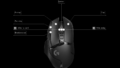

コメント